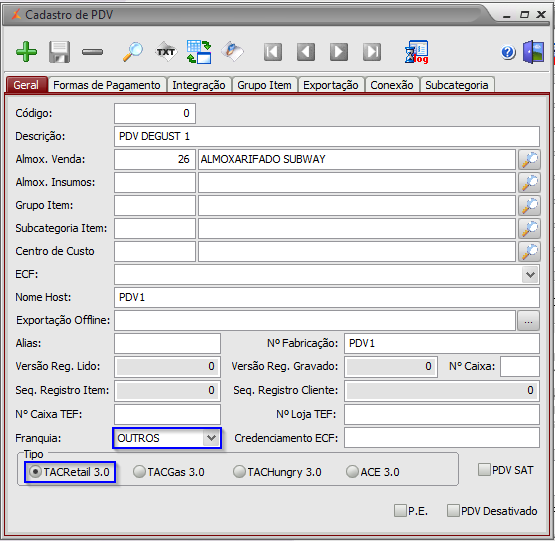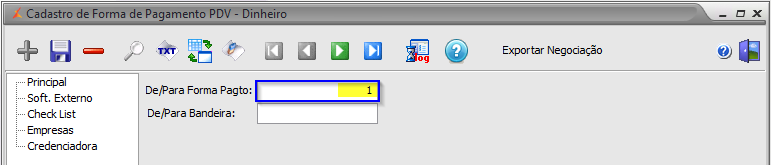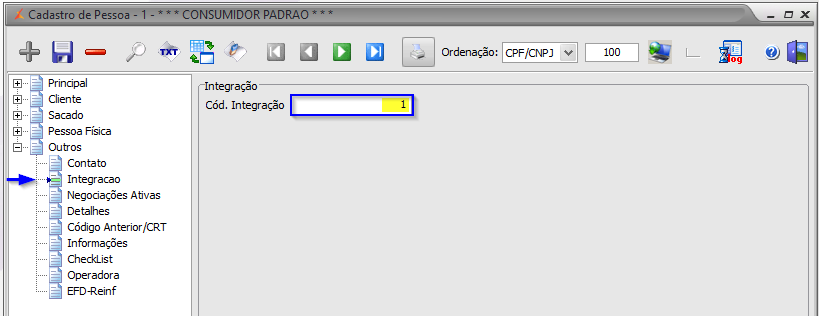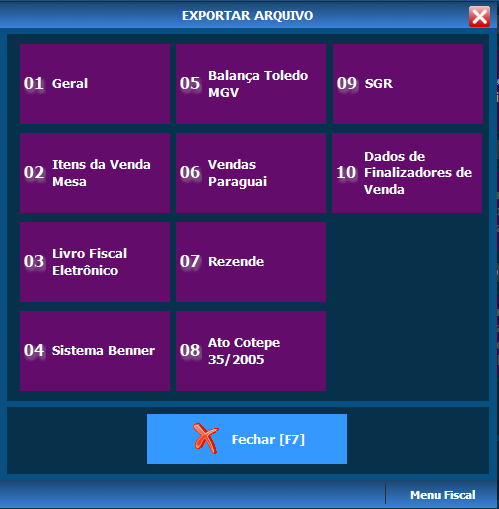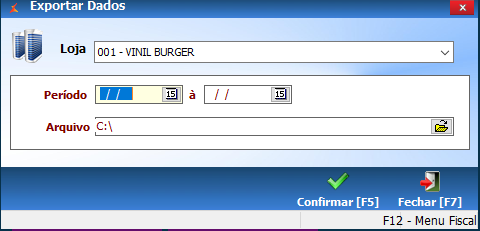Configurar o EMSys3 para integração Degust PDV
Para que ocorra essa integração entre EMSYS3 e o Degust PDV, em ambas as aplicações existem processos para compatibilidade.
Inicialmente, veremos um descritivo quanto à configuração do Emsys3, cujo objetivo é minimizar as falhas da integração. Em seguida, será demonstrado o processo de geração do arquivo para exportação no sistema Degust PDV e como importá-lo no EMSys. Por fim, uma apresentação dos possíveis erros com possíveis soluções.
Configurar Parâmetros no EMSys3
Emsys3 - Parâmetros do Sistema
No menu Parâmetros do sistema > aba Geral deve-se marcar a opção “Realizar Integração de Turnos com Software de Terceiros”.
Confirme e reinicie o EMSys3 ou a conexão com a base de dados para recarregar os parâmetros.
Update na base de dados do EMSys3 - Parâmetros de Empresa
Em sequência, será necessário indicar as empresas do EMSys3 que estarão autorizadas a integrar com o sistema Degust PDV.
Para isso será aplicado o update abaixo, informando o código de cada empresa que irá ser autorizada à integração.
UPDATE
UPDATE tab_empresa
SET ind_integracao_seller = 'S'
WHERE cod_empresa = :cod_empresa;
Configurar DE/PARA(s) no EMSys3
Cadastro de PDV - DE/PARA
Para integração, deverá ser cadastrado um PDV para cada Host/CPU com o sistema Degust PDV que será integrado.
Em PDV > PDV, faça o cadastro do PDV Tipo "TACRetail 3.0" e sinalize o tipo de Franquia com "OUTROS".
Na aba "Integração" Informe o código equivalente ao PDV no sistema Degust.
Termine a configuração padrão do PDV conforme o necessário, e clique em para incluir o cadastro no sistema.
Repita o processo até que todos os PDVs Degust tenham seu equivalente no EMSys3.
Cadastro de Forma de Pagamento - DE/PARA
Para as Formas de Pagamento também será necessário a configuração de códigos De/Para.
Em PDV > Forma de Pagamento > Forma de Pagamento, após criar/pesquisar as formas desejadas, na aba "Soft. Externo" deve ser preenchida a opção "De/Para Forma Pagto" com o código equivalente a esta forma no Degust.
Salve as alterações em .
Repita o processo até que todas Formas de Pagamento Degust tenham seu equivalente no EMSys3.
Cadastro de Pessoa - DE/PARA
No cadastro de pessoa é habilitada a aba “Integração” o “código Integração” refere-se ao código de pessoa do sistema Degust.
Cadastro de Item
NÃO HÁ De/Para.
O Cadastro do Item será verificado durante a importação do fechamento do caixa, comparando códigos de barra entre as tabelas/bancos de dados.
Havendo divergência entre os códigos de barras o arquivo não será importado, o usuário deverá realizar o cadastro do item no EMSys3 idêntico ao cadastro existente no Degust. Será exibido um LOG informando qual o item é divergente.
Cadastro de Tributação
NÃO HÁ De/Para.
Para comparação do Cadastro da Tributação serão obrigatoriamente utilizados os seguintes dados:
- TIPO ALÍQUOTA: Sempre ECF;
- Alíquota: Idem cadastro Degust;
- CST: Idem cadastro Degust;
Exportar arquivo no Degust PDV
Foi criado um módulo de exportação específica de dados para integração do sistema Degust PDV com o sistema EMSys3.
Esse módulo pode ser utilizado por clientes Degust para atender a necessidade de integração entre os sistemas através de um layout específico do EMSys3.
É gerado um arquivo para cada dia de movimento do período selecionado para geração.
Utilização do Módulo
Para geração do arquivo o usuário do Degust deve possuir permissão para Exportação de arquivo para Rezende Sistemas.
O usuário deverá acessar o menu Comunicação [F6]:
Opção 09 – Exportar Arquivo:
Opção 07 – Rezende:
Selecione o período desejado, o local e o nome onde os arquivos serão gerados e clique no botão Confirmar [F5].
Após o término da geração o sistema exibirá a mensagem “Arquivo gerado com sucesso”.
Importar arquivo no EMSys3
Findada as configurações o sistema está pronto para realizar o fechamento de caixa de origem Degust PDV.
No Menu PDV > Fechamento Caixa:
- Selecione o PDV.
- Clique em “Importar Arquivo”.
- Selecione o arquivo gerado no Degust PDV.
- Clique em "Processar Arquivo".
- Finalize com "Importar".
O sistema retornará o caixa integrado e no campo Observação a mensagem da origem do caixa.
Bom trabalho!
Está com alguma dúvida?
Consulte todos nossos guias na busca de nossa página principal clicando aqui.